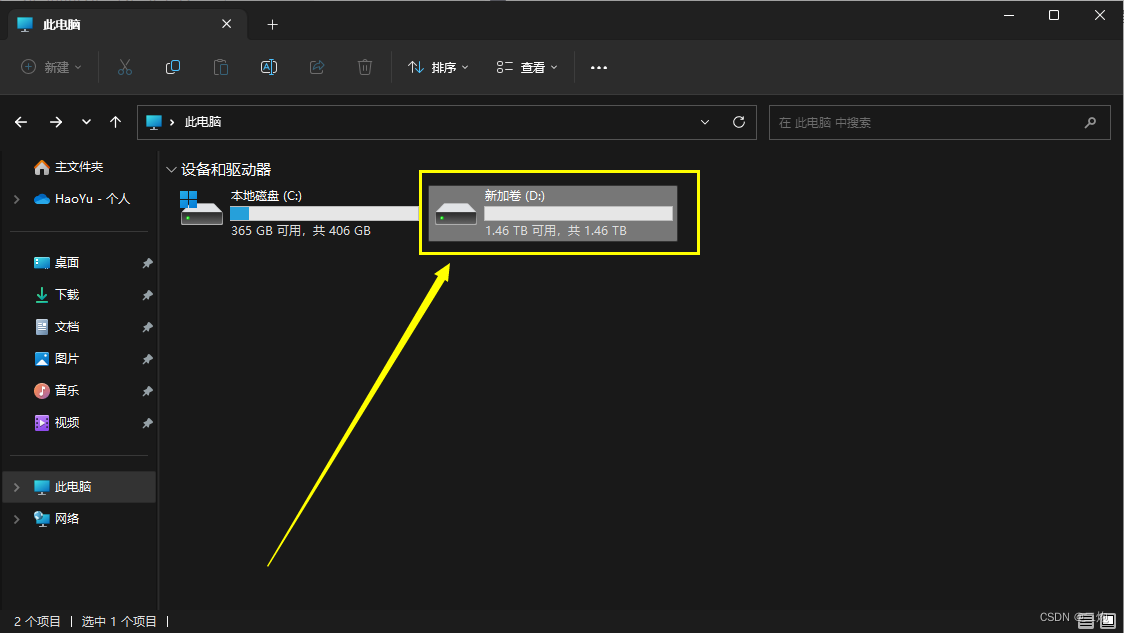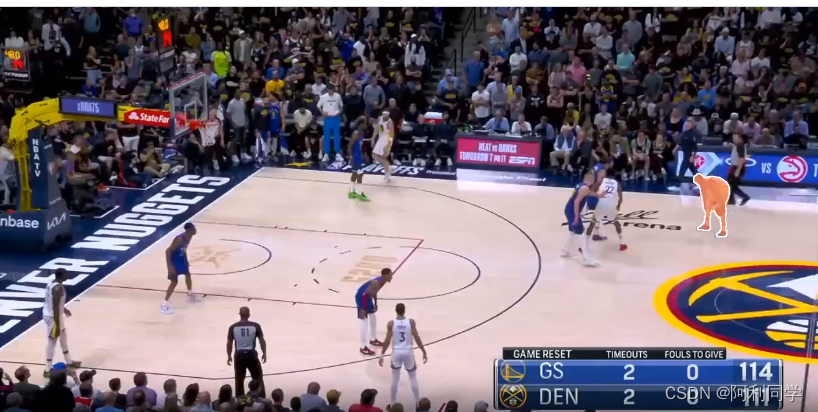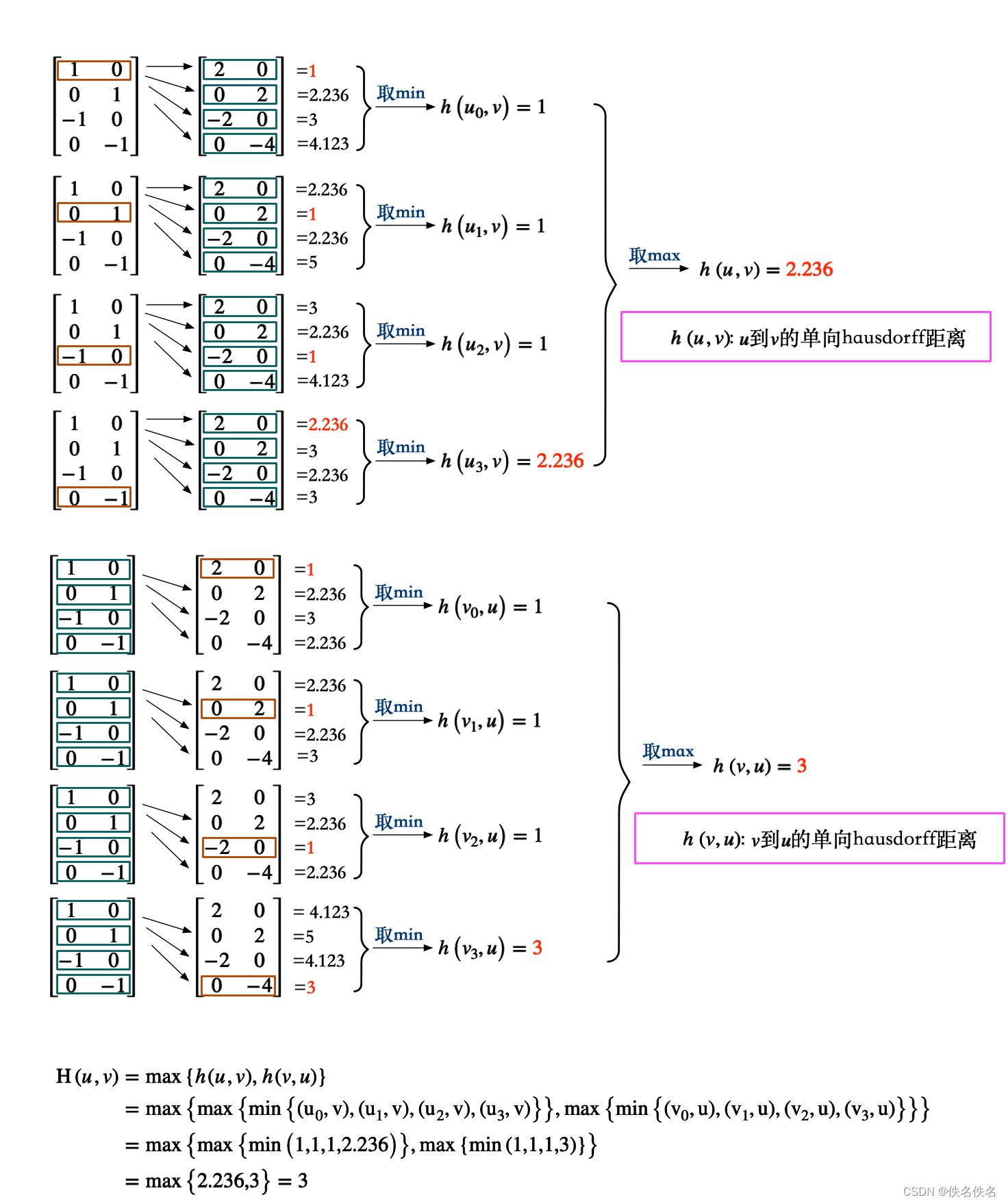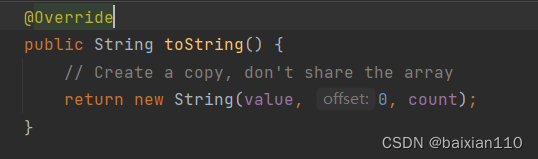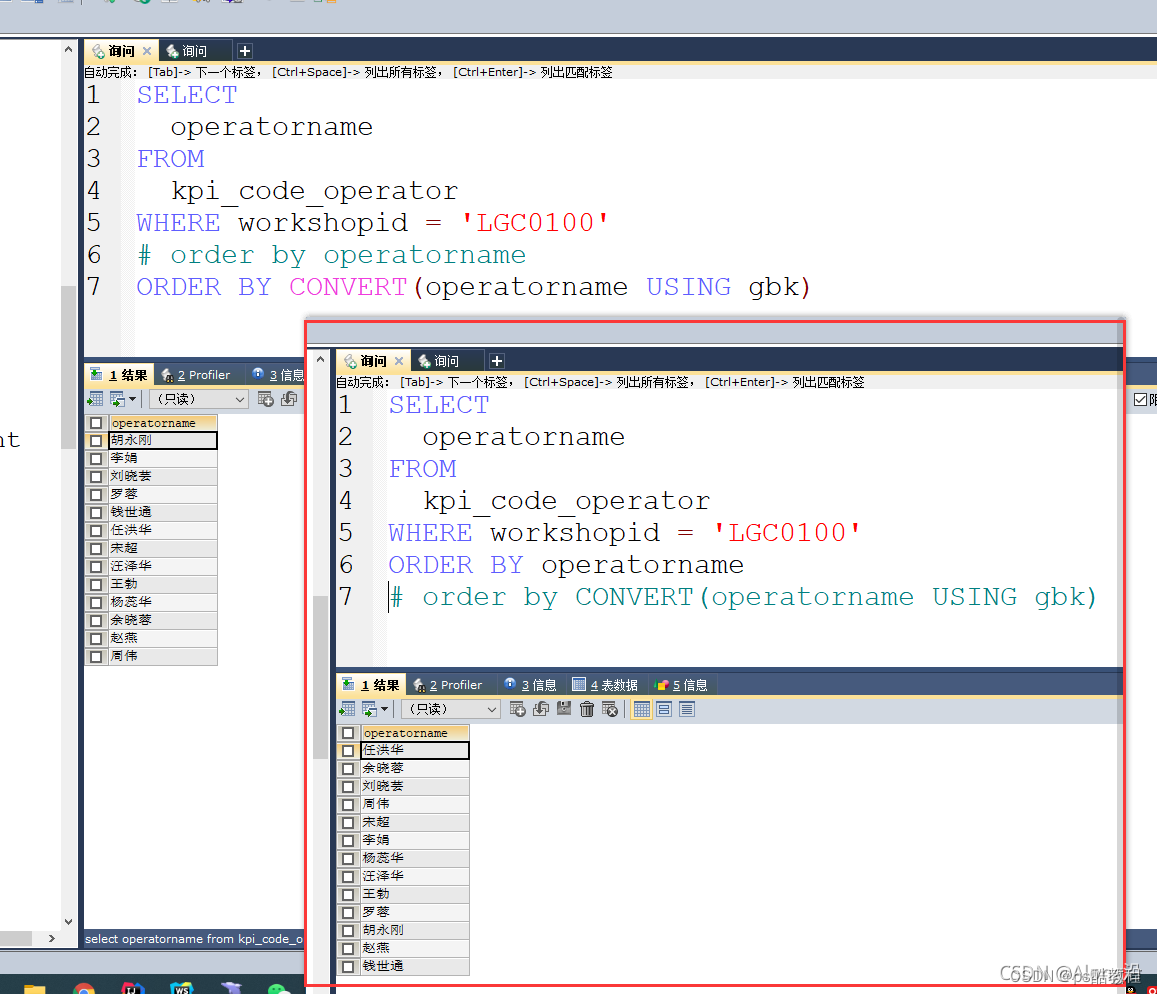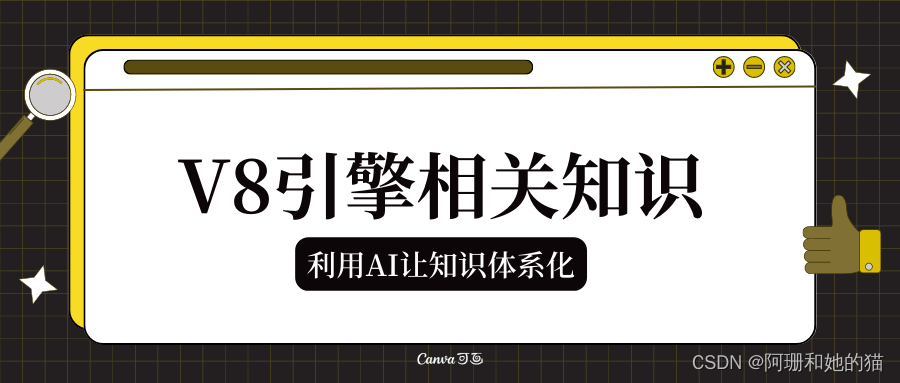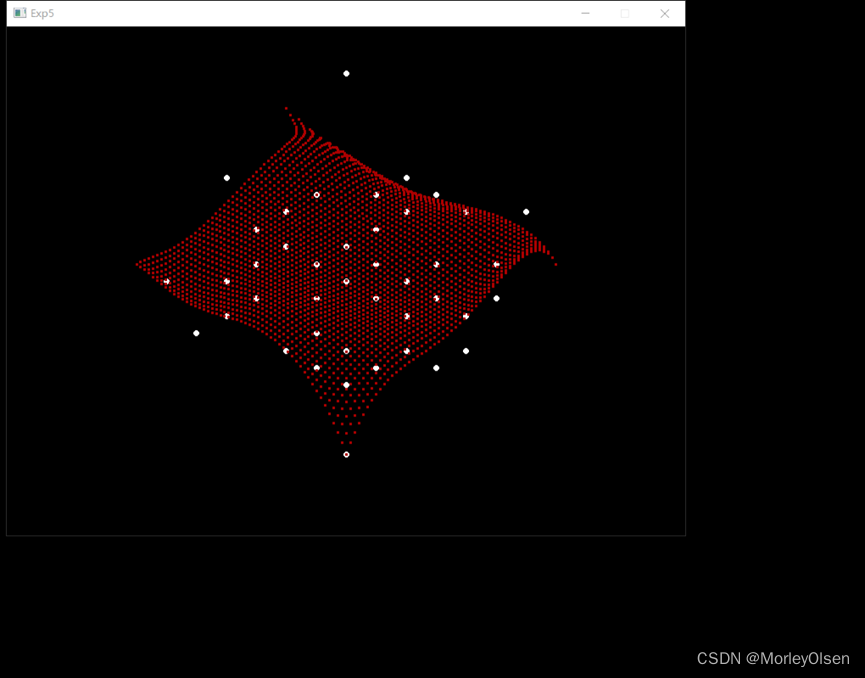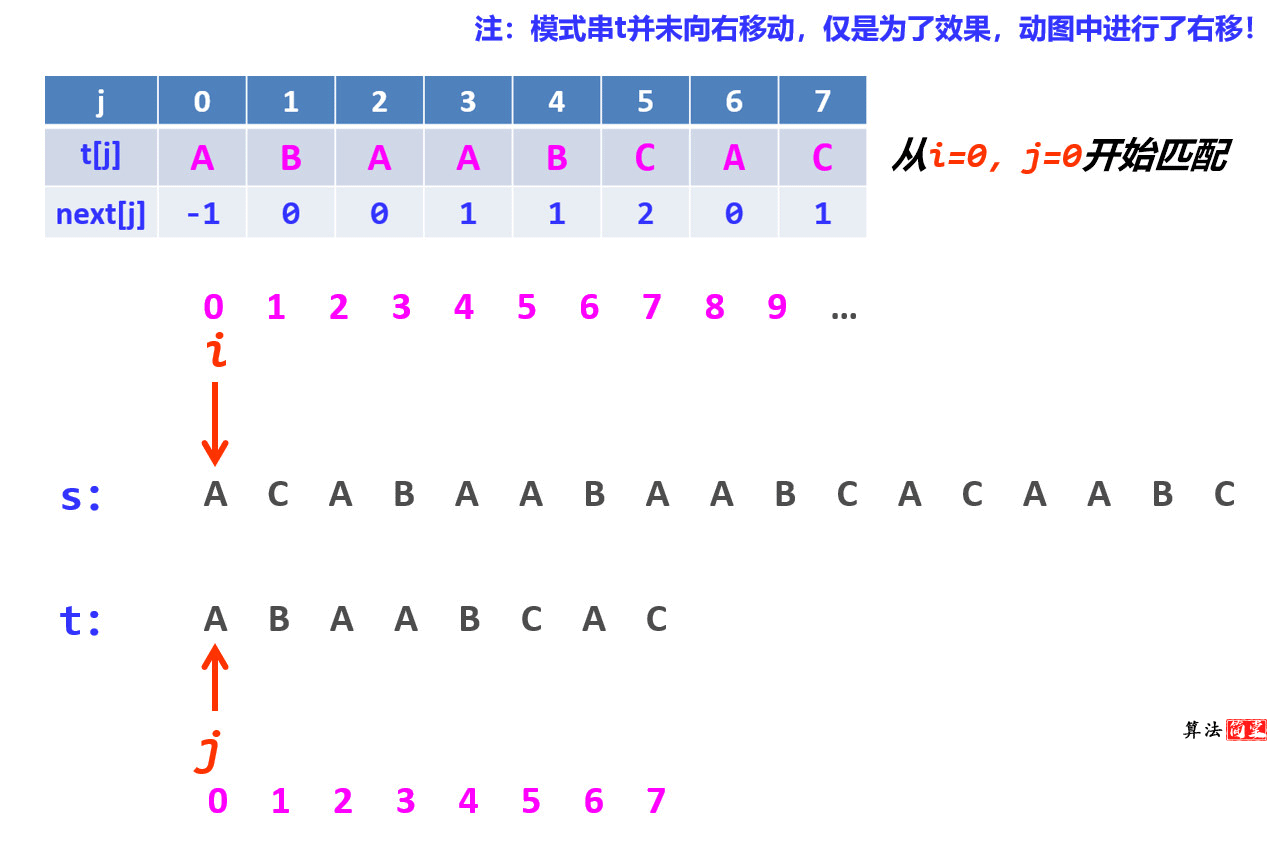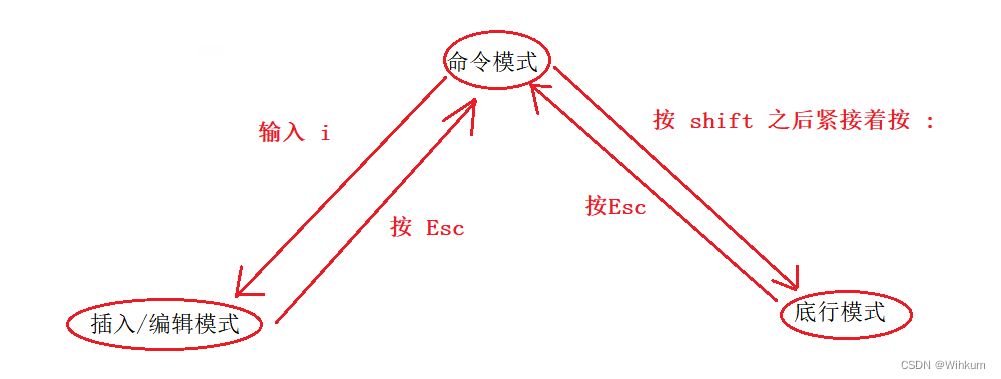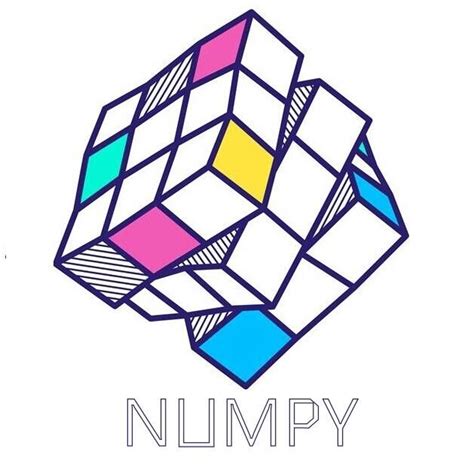电脑重装了Win11系统,按Win+E打开主文件夹,再点击此电脑,发现:

磁盘只有一个C盘。硬盘的所有空间都在该盘上了,那么我们怎么将其分区呢?
Win11硬盘分区步骤:
步骤1: 按Win+R输入diskmgmt.msc并按Enter键打开磁盘管理工具。

步骤2: 右键点击需要缩小的分区,然后点击压缩卷(H)。
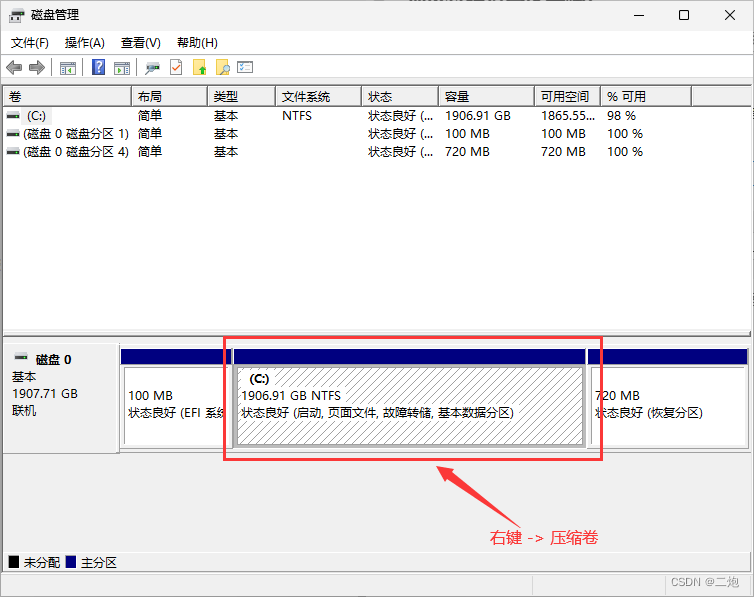
步骤3: 【重要】该页面的输入压缩空间量需要计算。
首先我们要知道 1TB = 1024GB,1GB = 1024MB
由第一张图可知,C盘剩余1.82TB,1.82TB = 1.821024 = 1863.68GB,
我们现在要从C盘分出一个D盘出来,D盘我们让它为1500GB,即 1500GB = 15001024 = 1536000 MB,那么输入压缩空间量就填1536000。

然后点击下方的“压缩(S)”。
步骤4: 这时就可以看到有了1500.00GB未分配的盘了。右键该盘->新建简单卷(I)
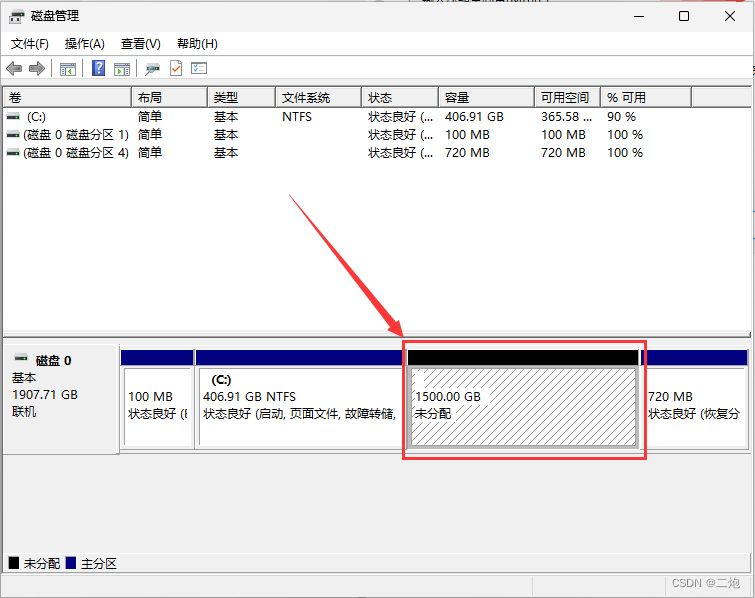
步骤5: 出现下图页面及之后出现的页面,傻瓜式的点击下一页面就行,最后一个页面是完成按钮。

这样,我们新建的分区就OK啦!